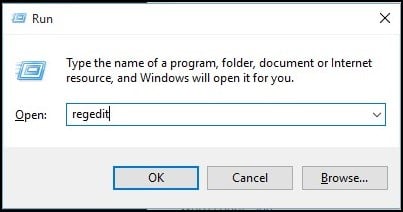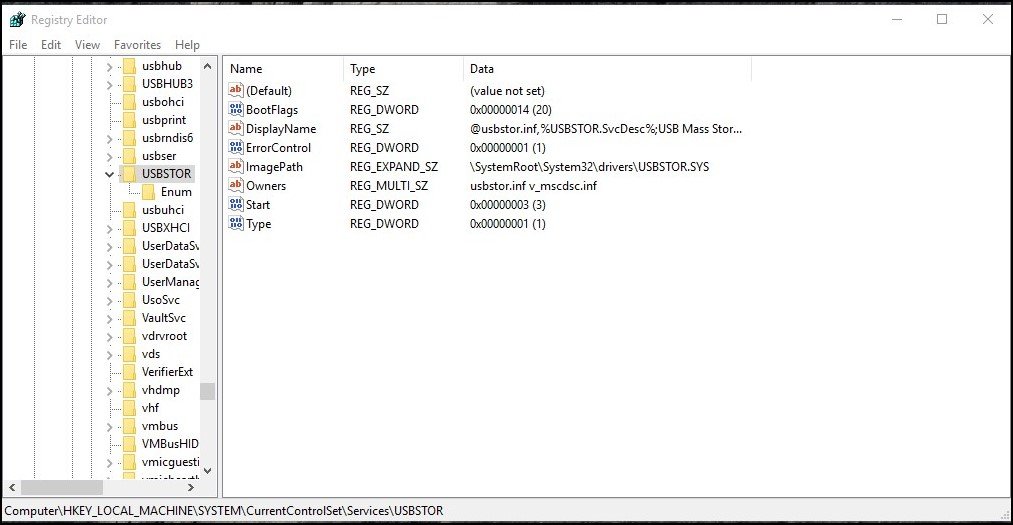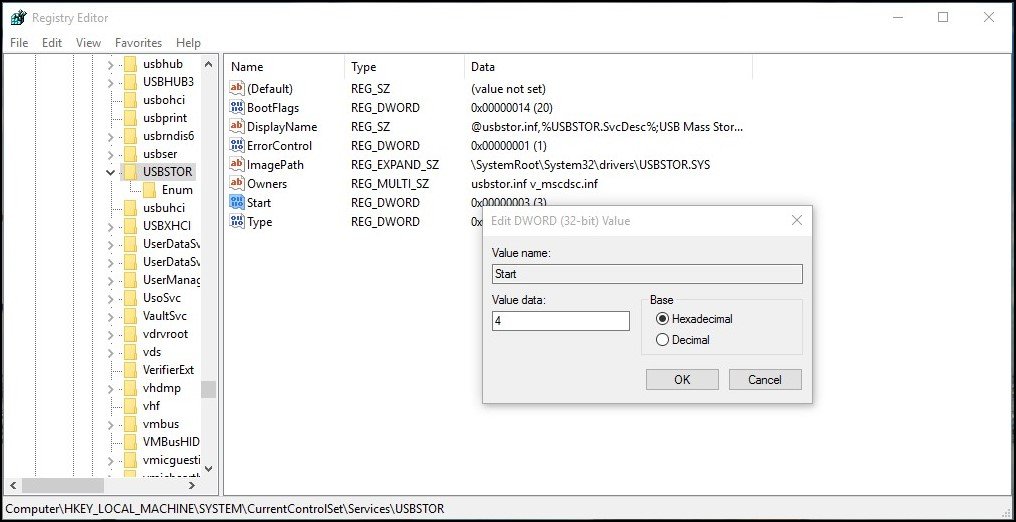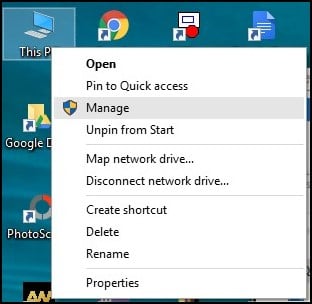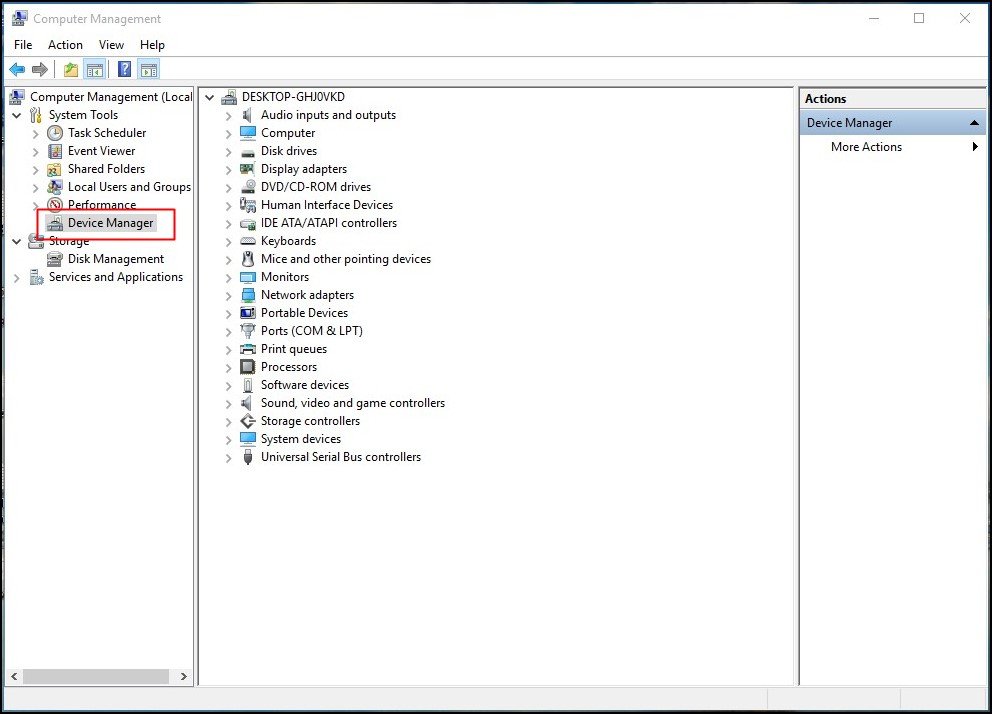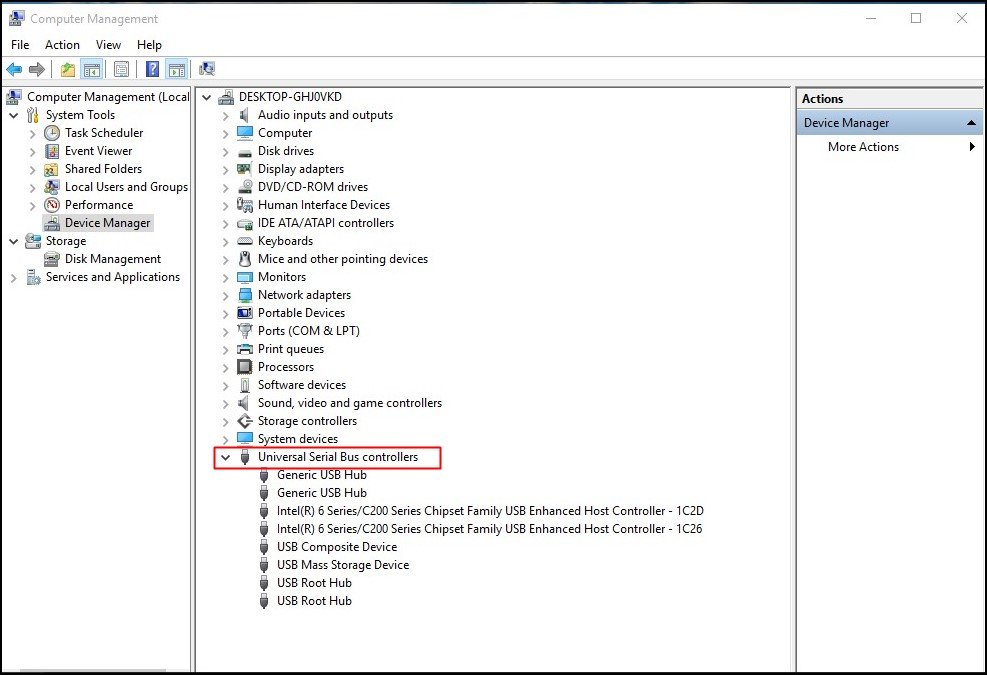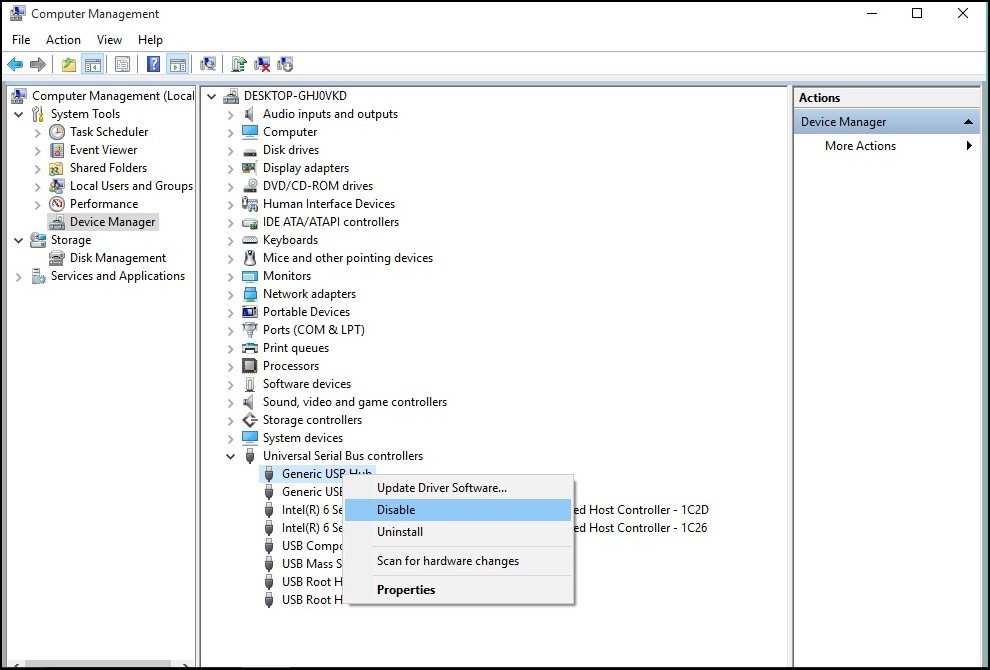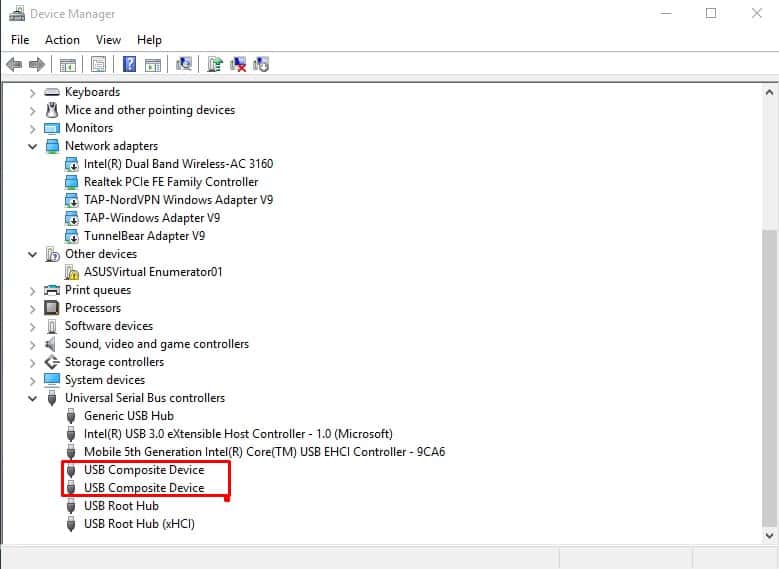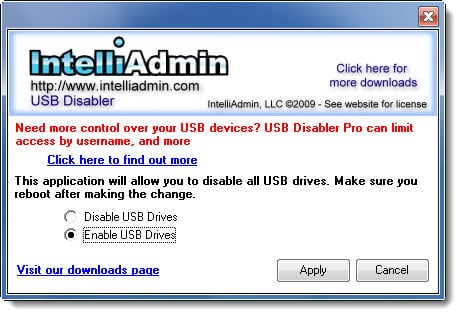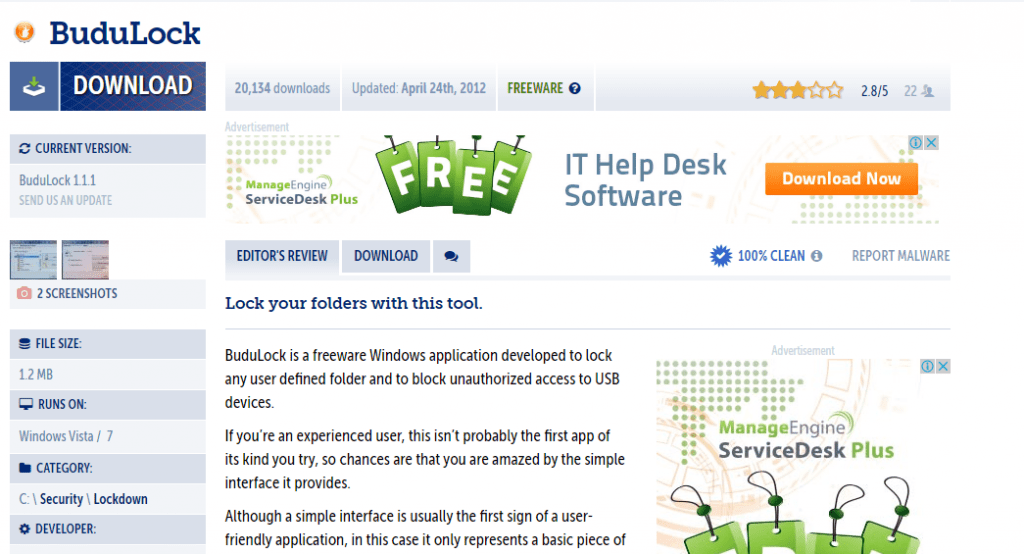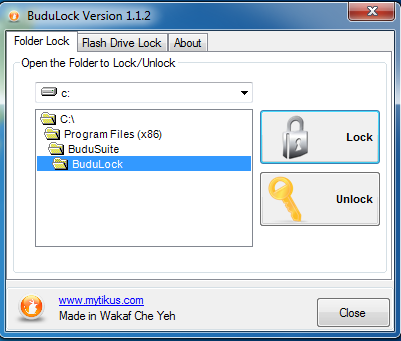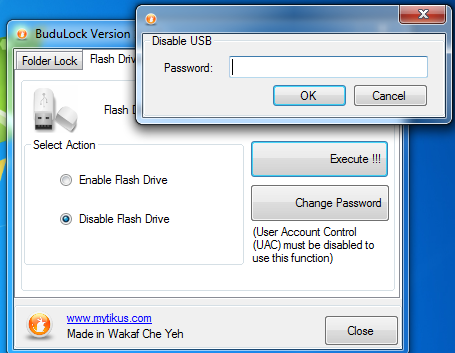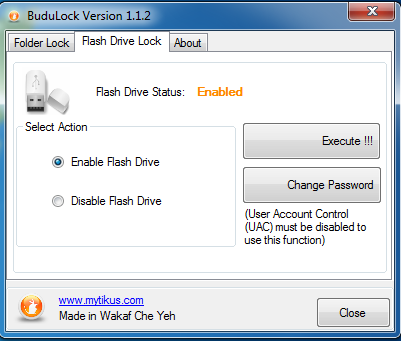Bii o ṣe le mu tabi mu awọn ebute USB ṣiṣẹ ni Windows
Ti o ba jẹ ọmọ ile-iwe, o le ti rii pen wakọ / kọnputa filasi USB dina lori ile-iwe tabi awọn kọnputa kọlẹji. Jẹ ki a gba, gbogbo wa la kọja iru awọn ipo bẹ ni igba ewe wa nibiti a ti so kọnputa USB wa si kọnputa, ati kọnputa ko rii kọnputa ti o sopọ.
Nkan yii n ṣẹlẹ nigbati oluṣakoso eto ba pa awọn ebute oko oju omi USB kuro. Awọn ebute USB ti a dina mọ jẹ wọpọ ni aaye iṣẹ, kọlẹji tabi ile-iwe nitori wọn ṣe idiwọ iraye si USB laigba aṣẹ. Idilọwọ wiwọle si awọn ebute oko USB jẹ ọna nla gaan lati ṣe idiwọ awọn olumulo laigba aṣẹ lati gbigbe tabi ji data lati kọnputa rẹ.
Mu ṣiṣẹ tabi mu awọn ebute oko USB ṣiṣẹ ni Windows
Nitorinaa, ti kọnputa rẹ ba jẹ lilo nipasẹ awọn miiran, o gbọdọ mu awọn ebute USB kuro ni Windows 10. Ninu nkan yii, a yoo pin diẹ ninu awọn ọna ti o dara julọ ti yoo ṣe iranlọwọ fun ọ lati mu / mu awọn ebute USB ṣiṣẹ ni Windows 10.
Ni isalẹ, a ti pin diẹ ninu awọn ọna ti o dara julọ lati ṣe iranlọwọ fun ọ lati ni agbara
Awọn ọna marun lati dènà tabi mu awọn ebute USB ṣiṣẹ lori kọnputa rẹ:
- Ṣe atunṣe tabi yi awọn iye iforukọsilẹ pada lati mu awọn ebute oko oju omi USB ṣiṣẹ.
- Pa awọn ebute oko USB kuro lati ọdọ Oluṣakoso ẹrọ.
- Nipa yiyo awọn awakọ ibi ipamọ pupọ USB kuro.
- Lilo software ẹnikẹta
- Lo Atilẹyin Microsoft lati ṣatunṣe rẹ
Nitorinaa jẹ ki a de aaye kan itupalẹ awọn ọna 7 ti o le mu awọn ebute USB kuro lori Windows 8/XNUMX PC.
Lilo Olootu Iforukọsilẹ
Ni ọna yii, a nilo lati ṣe diẹ ninu awọn ayipada si awọn eto iforukọsilẹ Windows lati mu / mu iraye si awọn awakọ USB ati iraye si ibi ipamọ pupọ. Nitorinaa, jẹ ki a ṣayẹwo.
Igbese 1. Lọ si tabili tabili ki o tẹ ni kia kia " Win Bọtini + R . Bayi, o nilo lati tẹ aṣẹ naa. ” Regedit ki o si tẹ bọtini naa "O DARA"
Igbese 2. Bayi o yoo ti ọ si a window. Nitorina tẹle ohun ti a kọ
HIKEY_LOCAL_MACHINE -> SYSTEM -> CURRENT CONTROL SET -> SERVICES -> USBSTOR
Igbese 3. Bayi o kan ni lati ṣawari Ibẹrẹ ni agbegbe iṣẹ. Ninu rẹ, lati mu ṣiṣẹ, kan yi data iye pada pẹlu " 4 Tabi nigbamii ti o ba fẹ mu ibudo USB ṣiṣẹ lẹẹkansi, lẹhinna yi pada si 3 Ṣugbọn ranti lẹhin gbogbo iṣẹ-ṣiṣe tabi iyipada iye pa Olootu Iforukọsilẹ.
Eleyi jẹ! Mo ti pari. Eyi ni bii o ṣe le lo iforukọsilẹ Windows lati ṣii / dina awọn ebute USB ni Windows 10.
Pa awọn ebute oko USB kuro lati ọdọ Oluṣakoso ẹrọ
Ọna ti o wa loke jẹ ọna pipe lati mu awọn ebute USB kuro lori awọn kọnputa. Sibẹsibẹ, ti oke ba kuna, o le lo ọna yii lati mu awọn ebute oko oju omi USB ṣiṣẹ nipasẹ Oluṣakoso ẹrọ.
Igbese 1. O nilo lati tẹ-ọtun aami Kọmputa mi / PC yii lẹhinna yan "Iṣakoso"
Igbese 2. Lẹhinna iwọ yoo rii agbejade kan pẹlu awọn window ti o jọra si aworan ti o wa loke. Ni apa ọtun, tẹ aṣayan "Ero iseakoso" .
Igbese 3. Bayi o nilo lati wa Universal Serial Bus Adarí
Igbese 4. laarin Awọn alabojuto Serial Bus gbogbo, Yan gbogbo awọn ẹrọ Ati titẹ-ọtun Pa gbogbo rẹ kuro ki o rii boya o ṣiṣẹ tabi rara.
Ti ibudo naa ko ba ṣiṣẹ, tun bẹrẹ kọmputa rẹ. Maṣe gbagbe lati mu ẹrọ yii ṣiṣẹ nigbamii paapaa lẹhin ti tun kọmputa rẹ bẹrẹ.
Nipa yiyo awọn awakọ ibi ipamọ pupọ USB kuro
O dara, eyi kii ṣe ọna ti a ṣe iṣeduro, ṣugbọn o jẹ ọkan ti o wulo. Ti o ba ni aniyan nipa aabo kọnputa rẹ, o le mu awakọ Ibi ipamọ pupọ USB kuro. Eyi yoo dina wiwọle USB fun igba diẹ.
Igbese 1. Ni akọkọ, lọ si Ero iseakoso
Igbese 2. Labẹ Oluṣakoso ẹrọ, faagun “Awọn alabojuto Serial Bus”
Igbese 3. Tẹ-ọtun lori ibudo USB ki o yan " aifi si po "
Sibẹsibẹ, Windows yoo wa fun USB ibudo awakọ ati yio laifọwọyi Fi sori ẹrọ awọn awakọ ati USB yoo bẹrẹ ṣiṣẹ lẹẹkansi bi deede.
Lilo software ẹnikẹta
Lati mu awọn ebute oko USB kuro lori kọnputa rẹ lẹhin itupalẹ gbogbo awọn igbesẹ ati awọn ọna ti o wa loke, ti o ko ba ni itẹlọrun, boya o nilo lati Fi software ẹnikẹta eyikeyi sori ẹrọ lori kọnputa rẹ ki o fi ọwọ di awọn ebute USB ti kọnputa nipa lilo eto sọfitiwia Ṣe igbasilẹ lati ibi.
Eto naa le ṣe igbasilẹ ni rọọrun lati ọna asopọ nibi Muu / Muu Awakọ USB ṣiṣẹ Kini o le ṣe pẹlu eto naa? O le mu ati mu awọn ebute oko USB ṣiṣẹ lori kọnputa rẹ.
Lilo BuduLock
O jẹ sọfitiwia ọfẹ ti o ṣe iranlọwọ fun ọ lati tii eyikeyi folda asọye olumulo ati ṣe idiwọ iraye si laigba aṣẹ si ẹrọ USB. Ni awọn ọrọ ti o rọrun, o fun ọ laaye lati dènà awọn ebute oko USB ati awọn folda titiipa pẹlu aabo ọrọ igbaniwọle. Eyi ṣiṣẹ bi ohun elo aabo. Jẹ ki a mọ bi a ṣe le lo.
Igbese 1. Ni akọkọ, ṣe igbasilẹ ati fi sori ẹrọ BuduLock lori kọmputa Windows rẹ ati ṣiṣe eto naa.
Igbese 2. Bayi o yoo ri iboju bi han ni isalẹ. Bayi fi okun USB sii sinu kọmputa Windows rẹ.
Igbese 3. Bayi o nilo lati yan aṣayan Titiipa wakọ Flash O wa ni ọtun lẹhin aṣayan Titiipa Folda.
Igbese 4. Bayi o nilo lati tẹ lori Muu dirafu filasi lati dènà ibudo USB. Ti o ba fẹ lati mu ṣiṣẹ, kan yan aṣayan "Jeki awakọ filasi ṣiṣẹ" ki o si tẹ ọrọ igbaniwọle rẹ sii.
Eleyi jẹ! O ti ṣe pẹlu ọna ti o rọrun julọ lati dènà awọn ebute USB lori PC Windows rẹ.
Iwọnyi jẹ awọn ọna marun ti o ga julọ ti o le mu ṣiṣẹ tabi mu awọn ebute oko USB ṣiṣẹ ni Windows. Ti o ba nilo iranlọwọ eyikeyi nipa awọn ọna ti o wa loke, o le beere lọwọ wa ni apakan awọn asọye ni isalẹ. Mo nireti pe o fẹran ifiweranṣẹ naa, jọwọ pin pẹlu awọn ọrẹ rẹ paapaa!